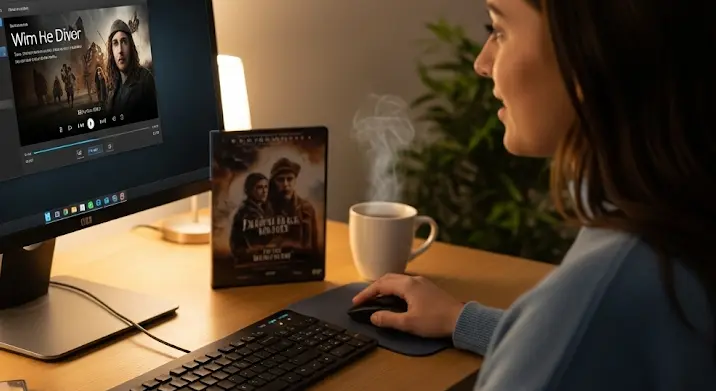
Manapság már ritkábban találkozunk fizikai DVD-kkel, hiszen a streaming szolgáltatások és a digitális tartalomszolgáltatás dominálnak. Ennek ellenére sokunknak lapul még a merevlemezén, egy régi pendrive-on, vagy éppen egy otthoni szerveren egy-egy régebbi film, házi videó vagy biztonsági mentés, amelyek VIDEO_TS mappák formájában kerültek archiválásra. Ha Ön is Linuxot használ, és valaha is szembesült azzal a kérdéssel, hogy „Hogyan nyissam meg ezeket a mappákat?”, akkor jó helyen jár. Ez a cikk részletesen bemutatja a legegyszerűbb és leghatékonyabb módokat a VIDEO_TS mappák lejátszására Linux operációs rendszeren, garantálva a zökkenőmentes médiaélményt.
Mi az a VIDEO_TS mappa? A DVD-k lelke
Mielőtt belemerülnénk a lejátszás részleteibe, értsük meg, mi is az a VIDEO_TS mappa. A „VIDEO_TS” (Video Title Set) lényegében egy DVD-Video lemez gyökérkönyvtárának egyik alapvető része, amely tartalmazza a film, menük és egyéb kiegészítő tartalmak összes kulcsfontosságú fájlját. Amikor egy DVD-t bemásolunk a merevlemezre, vagy letöltünk egy lemezről rippelt tartalmat, az gyakran ebben a mappaszerkezetben érkezik.
A mappa több fájltípust tartalmaz, amelyek mindegyike létfontosságú a DVD megfelelő működéséhez:
- .VOB (Video Object) fájlok: Ezek tartalmazzák magát a videó- és hangadatokat, valamint a feliratokat. Egy tipikus DVD-n több VOB fájl is található, amelyek a film egyes részeit tárolják.
- .IFO (Information) fájlok: Ezek az információs fájlok. Az IFO fájlok tárolják a DVD navigációs adatait, például a fejezeteket, menüket, hang- és feliratsávokat, és azt, hogy hogyan kapcsolódnak egymáshoz a VOB fájlok. A VIDEO_TS.IFO a fő információs fájl, amely a DVD indulási pontját jelöli.
- .BUP (Backup) fájlok: Ezek az IFO fájlok biztonsági másolatai. Ha egy IFO fájl megsérül, a lejátszó a .BUP fájlt használhatja helyette, biztosítva a lejátszás folytonosságát.
Összefoglalva, a VIDEO_TS mappa a DVD-videók digitális esszenciája, amely egy logikus és strukturált formában tárolja az összes szükséges adatot a lejátszáshoz.
Miért merül fel a kérdés Linuxon? A kihívások és a szabadság
Windows vagy macOS rendszereken a DVD-lejátszás általában „dobozból kivéve” működik, köszönhetően a beépített szoftvereknek és a széles körű licencelésnek. Linuxon ez a helyzet egy kicsit más lehet, de semmiképpen sem bonyolultabb, csupán egy kis extra lépést igényelhet. Ennek fő oka, hogy a Linux közösség a nyílt forráskódú megoldásokra törekszik, és elkerüli a zárt, licencelt technológiák alapértelmezett beépítését, mint például a DVD-k titkosításának feloldásához szükséges kódexeket (pl. CSS – Content Scramble System).
Ez a „kihívás” azonban egyben a Linux szabadságát is jelenti: Ön döntheti el, milyen szoftvereket telepít, és teljes kontrollja van a rendszer felett. A jó hír az, hogy számos kiváló nyílt forráskódú médialejátszó áll rendelkezésre, amelyek pillanatok alatt képesek kezelni a VIDEO_TS mappákat, gyakran még a zárt rendszerek lejátszóit is felülmúlva funkcionalitásban és testreszabhatóságban.
A „Mindenes” Megoldás: VLC Media Player
Ha van egyetlen szoftver, amit ajánlani lehet VIDEO_TS mappák lejátszására Linuxon, az kétségkívül a VLC Media Player. A VLC nem véletlenül vált a digitális média szinonimájává: ingyenes, nyílt forráskódú, rendkívül sokoldalú és szinte bármilyen formátumot képes lejátszani, beleértve a DVD-struktúrákat is. A legtöbb Linux disztribúcióban könnyedén telepíthető.
Telepítés (Példák):
- Debian/Ubuntu alapú rendszerek (pl. Mint, Pop!_OS):
sudo apt update
sudo apt install vlc - Fedora/CentOS:
sudo dnf install vlc - Arch Linux/Manjaro:
sudo pacman -S vlc
Ha Snap vagy Flatpak csomagokat preferál, a VLC azokból is elérhető:
- Snap:
sudo snap install vlc - Flatpak:
flatpak install flathub org.videolan.VLC
Használat a VIDEO_TS mappákhoz:
A VLC rendkívül intuitív a VIDEO_TS mappák kezelésében:
- Egyszerű drag-and-drop: A legegyszerűbb módszer, ha egyszerűen fogja a teljes VIDEO_TS mappát a fájlkezelőből, és áthúzza a megnyitott VLC ablakra. A VLC automatikusan felismeri a DVD-struktúrát, és elindítja a lejátszást a főmenüvel vagy a film első fejezetével.
- „Mappa megnyitása” opció:
- Nyissa meg a VLC-t.
- A felső menüsorból válassza a „Média” (Media) menüpontot.
- Kattintson a „Mappa megnyitása…” (Open Folder…) vagy „Lemez megnyitása…” (Open Disc…) opcióra (utóbbi esetében válassza a „Mappa” lapot).
- Navigáljon a VIDEO_TS mappához, válassza ki azt, majd kattintson a „Megnyitás” gombra. A VLC elkezdi lejátszani a DVD tartalmát.
A VLC képes kezelni a menüket, fejezeteket, feliratokat és hangsávokat is, pont úgy, mintha egy fizikai DVD-t játszana le. Ez az egyszerűsége és sokoldalúsága miatt a VLC az első számú választás a legtöbb Linux felhasználó számára.
Alternatívák a VLC mellett: A választás szabadsága
Bár a VLC szuper, a Linux szépsége a választás szabadságában rejlik. Számos más kiváló lejátszó is létezik, amelyek szintén képesek kezelni a VIDEO_TS mappákat, és eltérő felhasználói élményt nyújtanak.
SMPlayer: Az egyszerűség és a teljesítmény ötvözete
Az SMPlayer egy másik népszerű választás, különösen azok körében, akik egy könnyű, gyors és funkciógazdag lejátszót keresnek. Az SMPlayer az MPlayer/MPV motorra épül, amely kiváló lejátszási képességeket biztosít. Pontosan úgy nyitja meg a VIDEO_TS mappákat, mint a VLC: a „Fájl” menüben keressen a „Mappa megnyitása” opciót, vagy egyszerűen húzza be a mappát az ablakba.
Telepítés (Példa Debian/Ubuntu): sudo apt install smplayer
Kodi: A médiaváros központja
Ha Ön egy teljes értékű médiaközpont élményre vágyik, a Kodi (korábbi nevén XBMC) a tökéletes választás. A Kodi képes gyönyörűen rendszerezni a média könyvtárait, beleértve a DVD struktúrájú filmeket is. A Kodi automatikusan felismeri a VIDEO_TS mappákat, és felveszi azokat a könyvtárába, metaadatokkal és borítóképekkel kiegészítve.
Használatához egyszerűen adja hozzá a VIDEO_TS mappákat tartalmazó könyvtárat forrásként a Kodi Videók/Filmek szekciójához. A Kodi gondoskodik a töbről. Ez különösen hasznos, ha nagy gyűjteménye van, és egy egységes felületen szeretné azt kezelni.
Telepítés (Példa Debian/Ubuntu): sudo apt install kodi
MPlayer/MPV: A Parancssor Mágusai
A haladóbb felhasználók vagy azok, akik minimális erőforrásigényű, parancssori lejátszót preferálnak, az MPlayer vagy az újabb MPV lejátszókat választhatják. Ezek a lejátszók rendkívül gyorsak és rugalmasak, ideálisak szervereken vagy régebbi hardvereken történő lejátszáshoz.
Használat (VIDEO_TS mappa esetén):
- MPlayer:
mplayer /útvonal/a/VIDEO_TS/mappához/ - MPV:
mpv /útvonal/a/VIDEO_TS/mappához/
Ezek a lejátszók automatikusan felismerik a DVD struktúrát, és elkezdik a lejátszást.
A titok nyitja: libdvdcss és a titkosított DVD-k
Fontos megemlíteni, hogy sok kereskedelmi DVD titkosított az ún. CSS (Content Scramble System) másolásvédelemmel. Ahhoz, hogy ezeket a DVD-ket (vagy a róluk készült VIDEO_TS mappákat) lejátszhassa Linuxon, szüksége lehet a libdvdcss (CSS Library for DVD decryption) könyvtárra. Ez a könyvtár lehetővé teszi a titkosított DVD-tartalmak dekódolását.
A libdvdcss telepítése disztribúciótól függően változhat. Ubuntu/Debian alapú rendszereken gyakran a libdvd-pkg csomag telepítésével oldható meg, ami letölti és lefordítja a libdvdcss-t.
Példa (Ubuntu/Debian):
- Először győződjön meg róla, hogy a „multiverse” tároló engedélyezve van:
sudo add-apt-repository multiverse
sudo apt update - Telepítse a
libdvd-pkgcsomagot:
sudo apt install libdvd-pkg - Futtassa a konfigurációs szkriptet, ami letölti és telepíti a libdvdcss-t:
sudo dpkg-reconfigure libdvd-pkg
Ezután a lejátszók, mint a VLC vagy az SMPlayer, képesek lesznek a titkosított DVD-k lejátszására is. Fontos megjegyezni, hogy a libdvdcss használatának jogi vonatkozásai országonként eltérhetnek a másolásvédelem megkerülésével kapcsolatban, ezért tájékozódjon az Ön lakóhelye szerinti jogszabályokról.
A Lejátszás Helyett: Konvertálás a Mobilitásért és Kompatibilitásért
Előfordulhat, hogy nem csupán lejátszani szeretné a VIDEO_TS mappák tartalmát, hanem kényelmesebb formátumba konvertálni azt, például egyetlen MP4 vagy MKV fájlba. Ez nemcsak a tárolást optimalizálja, hanem sokkal mobilabbá és kompatibilisebbé teszi a videókat más eszközökön (telefonok, tabletek, okostévék) való lejátszáshoz.
HandBrake: A Svéd Bicska a Videó Konvertálásban
A HandBrake egy rendkívül népszerű és hatékony nyílt forráskódú videó átkódoló eszköz, amely képes a VIDEO_TS mappákból (vagy fizikai DVD/Blu-ray lemezekről) modern formátumú videófájlokat generálni, mint például MP4 (.m4v) vagy MKV (.mkv). A HandBrake grafikus felülettel rendelkezik, és számos előre beállított profilt kínál különböző eszközökhöz és minőségi igényekhez.
Használata egyszerű: indítsa el a HandBrake-et, válassza ki a VIDEO_TS mappát forrásként (ez lehet egy „Fájl” vagy „Mappa” kiválasztása opció), majd válassza ki a kimeneti formátumot és a kívánt beállításokat. A HandBrake automatikusan felismeri a DVD címeket, fejezeteket, és lehetővé teszi a hangsávok és feliratok kiválasztását.
Telepítés (Példa Debian/Ubuntu): sudo apt install handbrake
WinFF: Grafikus felület FFmpeg-hez
A WinFF egy másik grafikus felület az FFmpeg számára, amely szintén alkalmas videók konvertálására. Bár kezelőfelülete talán kevésbé kifinomult, mint a HandBrake-é, a WinFF mégis egy egyszerű és gyors megoldást kínál, ha a VIDEO_TS mappa tartalmát más formátumba szeretné alakítani.
Telepítés (Példa Debian/Ubuntu): sudo apt install winff
Gyakori Problémák és Hiba megoldások
Bár a fenti megoldások általában zökkenőmentesek, előfordulhatnak kisebb problémák. Íme néhány gyakori eset és azok megoldása:
- Nincs hang vagy kép (fekete képernyő):
- libdvdcss hiánya: Ez a leggyakoribb ok, ha titkosított DVD-ről van szó. Győződjön meg róla, hogy a libdvdcss megfelelően telepítve van, ahogyan fentebb leírtuk.
- Hiányzó kódexek: Bár a VLC és más lejátszók a legtöbb kódexet beépítve tartalmazzák, ritka esetekben szükség lehet további multimédia kódexek telepítésére. A legtöbb disztribúcióban ehhez a
ubuntu-restricted-extras(Ubuntu) vagygstreamer-plugins-ugly,gstreamer-plugins-bad(általános) csomagok segíthetnek.
- Akadozó vagy szaggatott lejátszás:
- Hardvergyorsítás: Győződjön meg róla, hogy a lejátszója (pl. VLC) megfelelően használja a hardveres videógyorsítást (VA-API vagy VDPAU). Ezt a lejátszó beállításaiban lehet engedélyezni.
- Rendszerterhelés: Zárjon be minden felesleges programot a lejátszás idejére.
- Régebbi hardver: Régebbi számítógépeken a konvertálás jobb megoldás lehet, mint a direkt lejátszás, mivel a konvertált fájlok (pl. MP4) kevésbé erőforrásigényesek.
- Hibás fájlok: Ritkán a VIDEO_TS mappa fájljai is sérülhetnek. Próbálja meg egy másik lejátszóval, vagy ellenőrizze a fájlok integritását.
- Engedélyekkel kapcsolatos problémák:
- Ha a VIDEO_TS mappa egy külső meghajtón vagy hálózati megosztáson van, győződjön meg róla, hogy a felhasználója rendelkezik olvasási joggal az adott mappához és a benne lévő fájlokhoz. Egyszerű fájlrendszer-jogosultsági probléma is okozhat lejátszási hibát.
Összefoglalás és Tippek
A VIDEO_TS mappák megnyitása Linuxon egyáltalán nem bonyolult, sőt! A nyílt forráskódú szoftverek világában számos robusztus és felhasználóbarát eszköz áll rendelkezésre, amelyekkel pillanatok alatt élvezheti DVD gyűjteményét. A legtöbb felhasználó számára a VLC Media Player jelenti az azonnali és problémamentes megoldást, de ha specifikusabb igényei vannak (pl. médiaközpont, konvertálás), a SMPlayer, Kodi, HandBrake vagy FFmpeg alapú eszközök is kiválóan teljesítenek.
Ne feledje, ha kereskedelmi DVD-ről származó VIDEO_TS mappáról van szó, a libdvdcss telepítése kulcsfontosságú lehet a titkosítás feloldásához. Mindig győződjön meg róla, hogy a lejátszója naprakész, és szükség esetén telepítse a szükséges kódexeket a zökkenőmentes élmény érdekében.
Konklúzió
A Linux az otthoni médiafogyasztás terén is rendkívül rugalmas és erős platformot biztosít. A VIDEO_TS mappák kezelése csupán egy apró szelete a képnek, de reméljük, ez az útmutató segített abban, hogy a lehető legkönnyebben játssza le régi kedvenceit vagy fontos archív felvételeit. Élvezze a Linux szabadságát és a zökkenőmentes multimédia élményt!
